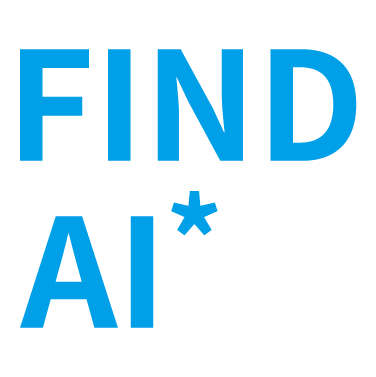OfficeAI助手是什么
OfficeAI助手是免费的智能AI办公工具,专为Microsoft Office和WPS用户设计,能提升办公效率。OfficeAI助手基于WordAI和ExcelAI插件,帮助用户快速完成繁琐任务,如撰写周报、整理会议纪要、选择Excel公式等。OfficeAI助手能简化复杂操作,例如插入特殊字符或去除文本格式,让用户无需记忆繁琐步骤。结合AI技术和现成模板,OfficeAI助手能助力高效创作,节省时间和精力。
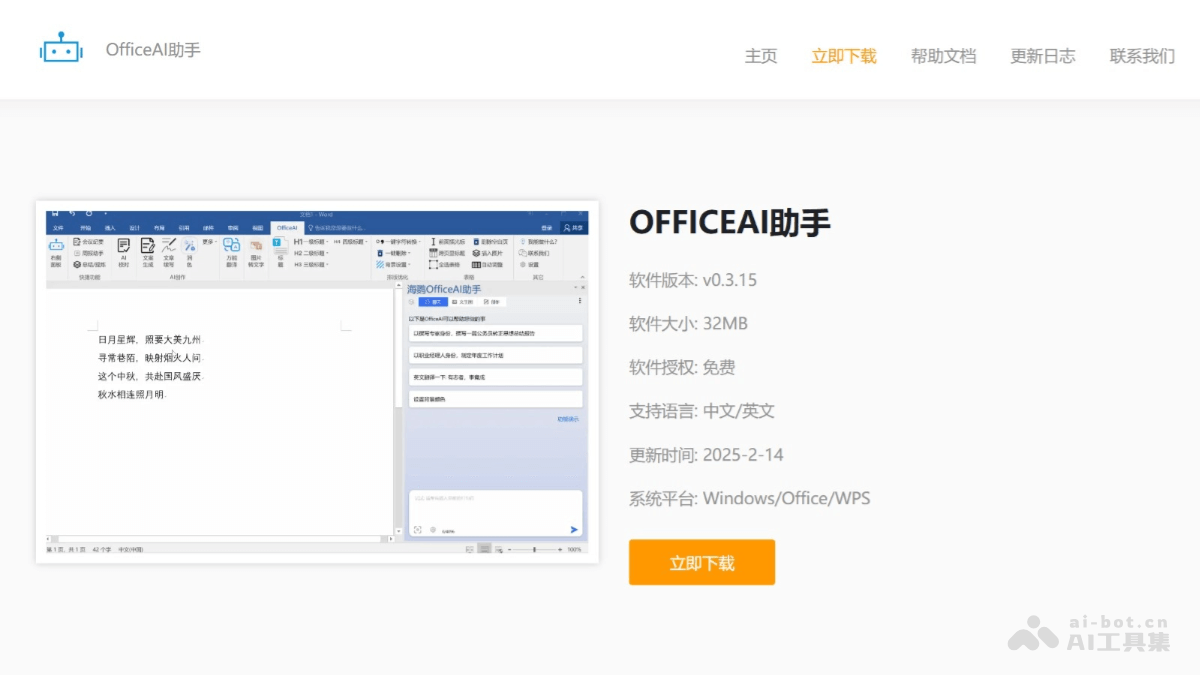
OfficeAI助手的主要功能
- WordAI插件功能:
- AI对话:提供自由写作、导出文字、删除空行、设置背景颜色、删除空白页等功能。
- AI写作:包括文案生成、文章润色、工作总结、会议纪要生成、文章续写、智能互动和写作建议等功能。
- 智能校对:主要用于处理错别字和拼写检查,比传统工具更智能。
- AI排版:一键智能分析文档结构并自动排版,提升文档美观度。
- AI绘画:根据文字描述生成图片,支持简单插画和特定风格的图像生成。
- 智能替换:支持标点符号一键替换和去除不可见字符。
- AI翻译:支持多种语言互译,提供快速准确的翻译服务。
- 表格处理:包括表格前输入、生成表格、求和、自动调整、全选表格、插入图片和跨页添加表头等功能。
- 特殊符号:提供快速插入特殊符号的功能,无需手动查找。
- 图片提取文字:支持从图片中提取文字并转换为可编辑文本。
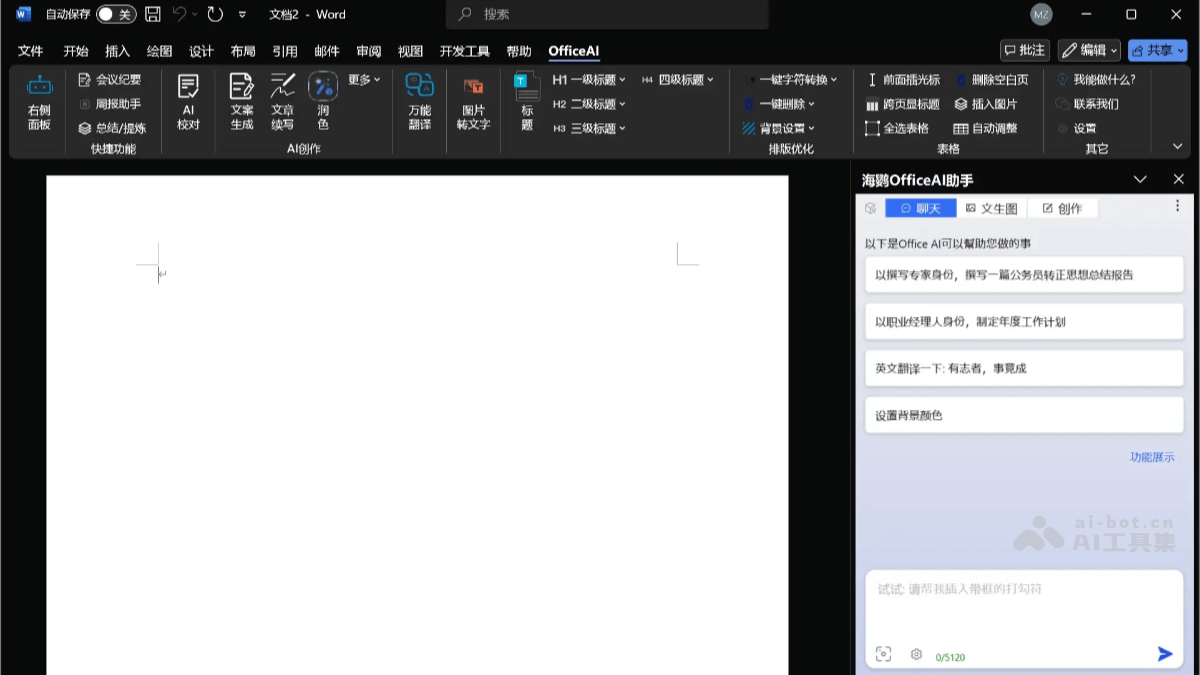
- ExcelAI插件功能:
- AI对话:
- 生成表格:对话框快速生成表格,自动应用到当前工作表中。
- 批量插入图片:批量插入图片并自动对齐单元格,保持图片大小一致。
- 提取不重复数据:从指定区域提取不重复的数据,放置到目标单元格。
- 提取身份证信息:提取身份证信息并计算相关数据(如年龄)。
- 数据分析:
- 求和、平均值、最大值、最小值:对指定单元格区域进行统计操作,将结果放置到指定位置。
- 示例:请帮我对A1:A10的数据算总和,结果放到C1单元格中。
- 按类别汇总:根据类别对数据进行汇总求和、求平均值等操作。
- 数据合并:将多个单元格的数据合并到一个单元格中。
- 标记重复项:将重复项的背景色标记为特定颜色。
- 生成图表:根据数据生成柱状图、折线图等,支持自定义标题和轴标签。
- 单元格格式:
- 自动换行与对齐:设置单元格的自动换行、首字母大写、奇数位置大写等格式。
- 数字格式化:将数字转换为中文大写、百分数等格式。
- 快速格式化数据:将数据设置为常用格式,如以万为单位、显示元、显示中文数字等。
- 智能替换与查找:
- 条件替换:实现复杂的替换操作,支持忽略特定条件(如双引号内的内容)。
- 提取特定数据:提取特定条件下的数据,如按类别汇总或提取不同类别的值。
- 公式通:支持直接通过对话框生成公式,无需手动输入复杂公式。
- 聚光灯功能:高亮显示选中的单元格,方便编辑时定位,支持设置颜色和显示方式(行、列或行列同时高亮)。
- AI对话:
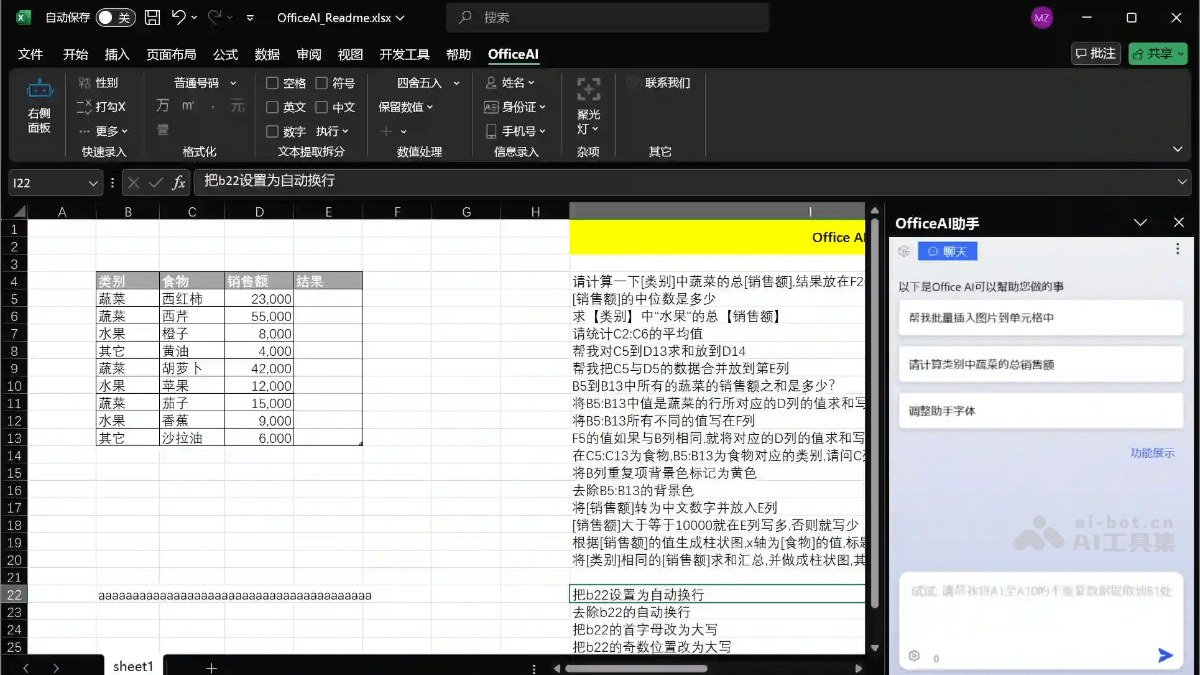
- 日常对话与问题解答:通过主程序解答办公相关问题。
- 插件修复与更新:自动检测、修复插件问题,确保功能正常运行。
- 本地部署支持:支持用户基于APIKEY或本地模型(如Ollama、LMStudio)进行私有化部署。
- 多语言支持:支持简体中文、繁体中文和英文。
- 跨平台兼容:支持Windows 7及以上系统,兼容Office 2013及以上版本和WPS。
- 免费使用:提供免费的大模型引擎,个人用户无需支付费用。
如何使用OfficeAI助手
- 下载与安装:访问OfficeAI助手的官方网站,选择适合系统的安装包(支持Windows 7及以上系统)。
- 安装程序:按照安装向导的提示完成安装,安装完成后,重启计算机确保插件正常加载。
- 注册与登录:按照提示完成注册和登录。
- 使用WordAI插件:
- 打开Word或WPS文档:启动Microsoft Word或WPS文字处理软件,打开一个文档。
- 加载插件:OfficeAI助手自动加载WordAI插件,在菜单栏或侧边栏显示插件按钮。
- 使用功能:
- 撰写与整理:点击插件按钮,选择“撰写周报”“整理会议纪要”或“文案润色”等功能。
- 输入需求:在弹出的对话框中输入具体需求,例如“整理本周工作内容”或“润色这段文案”。
- 查看结果:AI自动生成或优化内容,直接插入到文档中。
- 使用ExcelAI插件:
- 打开Excel或WPS表格:启动Microsoft Excel或WPS表格软件,并打开一个表格文件。
- 加载插件:ExcelAI插件会自动加载,通常在菜单栏或侧边栏显示。
- 使用功能:
- 公式辅助:选择“公式推荐”功能,系统根据选中的单元格推荐合适的公式。
- 数据分析:点击“生成图表”或“数据分析报告”,系统整理数据并生成可视化内容。
- 表格操作:例如“插入表格”“清理重复数据”等,直接基于插件操作即可。
- 使用主程序功能:
- 日常对话:在主程序中输入问题,例如“如何插入页码?”或“如何去除格式?”AI提供详细的解答。
- 插件修复:如果插件出现问题,在主程序中点击“修复插件”按钮,自动检测并修复问题。
- 配置本地部署(可选):
- 进入设置:在主程序中找到“本地部署”选项。
- 输入APIKEY:如果需要使用私有模型,输入APIKEY,或通过Ollama、LMStudio平台连接本地模型。
- 保存设置:完成配置后,重启软件即可使用本地部署的模型。
OfficeAI助手的应用场景
- 文档撰写与润色:快速生成周报、报告或文案,并优化语言表达,提升写作效率。